En ocasiones necesitarás encontrar el número de serie de tu portátil para poder obtener el soporte necesario del fabricante o determinar sus características técnicas. Cada dispositivo tiene un número único que consta de un número diferente de caracteres, que es especificado por el fabricante. Este símbolo indica un portátil que pertenece a una serie específica de dispositivos con características similares.
Encontrar el número de serie de su computadora Linux se ha vuelto esencial para muchos propósitos, ya sea que esté realizando mantenimiento de hardware o necesite realizar actualizaciones del sistema. Determinar el número de serie de su computadora generalmente es tan simple como revisar la etiqueta en la caja. Pero a veces necesitarás otra forma de descubrir el número de serie, y comandos como dmidecode pueden ayudarte. Verificar Solucione los problemas del servidor Linux con pasos de solución de problemas perfectos.

Encuentre el número de serie de su computadora usando dmidecode
El número de serie de su dispositivo es como una identidad única, que le brinda información personalizada sobre los componentes de su dispositivo y la información de mantenimiento. Ya sea que trabaje en soporte técnico o necesite identificar su dispositivo para actualizar el software, el número de serie es una herramienta vital para identificar y comprender las características de su computadora.
La forma más sencilla de verificar el número de serie en su computadora Linux es usar dmicode. Después de abrir Terminal (Ctrl + Alt + T), puedes buscar el número de serie de tu dispositivo usando este comando:
sudo dmidecode -s system-serial-number Ingrese la contraseña del usuario root y el comando mostrará el número de serie de su dispositivo:
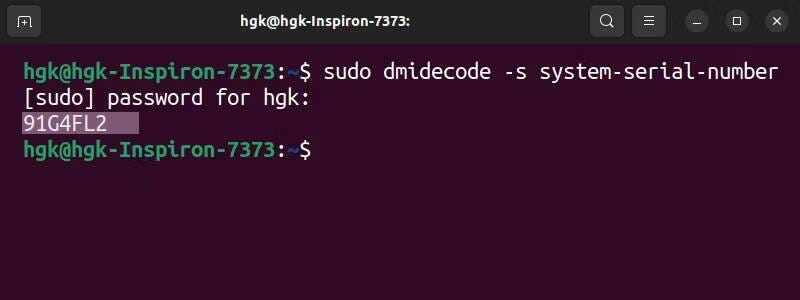
Este comando no funcionará en todos los dispositivos. Los usuarios de RHEL y CentOS suelen encontrar problemas. Si Terminal muestra un mensaje que indica que las aplicaciones SMBIOS posteriores a 2.8 no son totalmente compatibles con esta versión de dmidecode, deberá actualizar su dmidecode usando el siguiente comando del administrador de paquetes DNF:
dnf update dmidecode ملاحظة: Desafortunadamente, no hay formas de determinar el número de serie de su dispositivo sin permisos de root.
Utilice comandos alternativos para encontrar el número de serie de su computadora
Hay algunos comandos además de dmidecode que pueden ayudarlo a encontrar el número de serie de su computadora Linux. Si está utilizando openSUSE, Arch Linux, CentOS, Debian o RHEL, también puede intentar ingresar el siguiente comando en la Terminal:
hwinfo --bios Por supuesto, es posible que necesites instalar hwinfo Si la utilidad aún no está instalada en su dispositivo. Esto sólo funcionará si el número de serie de su dispositivo está integrado en su BIOS.
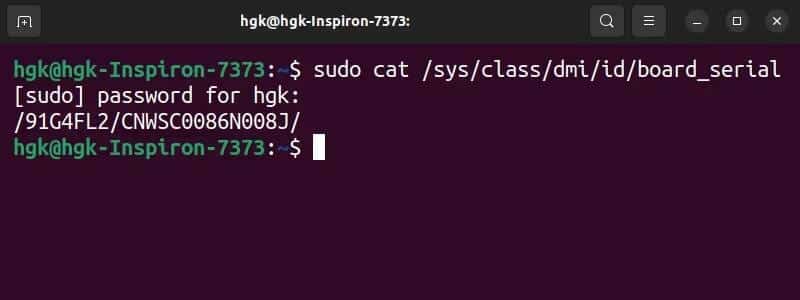
Si su placa base admite Direct Media Interface (DMI), también puede encontrar el número de serie de su computadora usando el siguiente comando:
sudo cat /sys/class/dmi/id/board_serial Cómo usar el número de serie en su computadora Linux
Aunque el número de serie de su computadora no es una propiedad particularmente importante, es importante conocerlo para propósitos como la presentación de reclamos de garantía. Si tiene dispositivos idénticos, sus números de serie también son una herramienta confiable para diferenciarlos.
Puede utilizar números de serie para restringir las licencias de software o realizar un seguimiento de las reparaciones en un dispositivo garantizado. También puede utilizar el número de serie para verificar que la pieza nueva que compra sea del mismo modelo si necesita reemplazar o actualizar un componente de la computadora. Ahora puedes ver Dónde encontrar el número de serie de tus AirPods.







